Kako popraviti treperenje Google karata [korak po korak]
2 min. čitati
Objavljeno na
Pročitajte našu stranicu za otkrivanje kako biste saznali kako možete pomoći MSPoweruseru da održi urednički tim Čitaj više
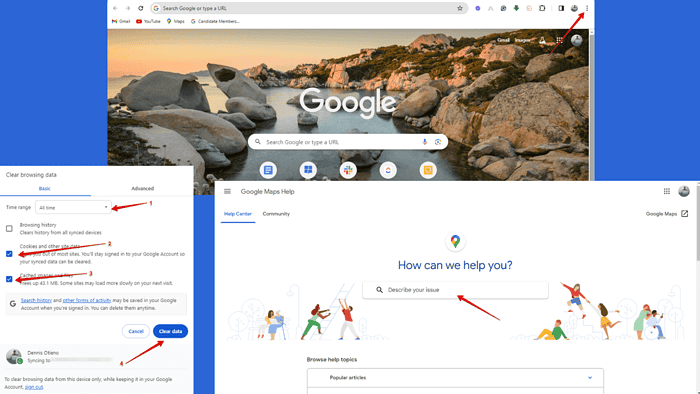
Treperenje Google karata može biti toliko suptilno da se jedva primjećuje ili aplikaciju učiniti potpuno neupotrebljivom.
U svakom slučaju, ovdje sam da vam pomognem. Slijedite kako biste se u tren oka riješili ovog problema:
1. Onemogućite hardversko ubrzanje
Hardversko ubrzanje omogućuje vašem pregledniku delegiranje određenih zadataka na hardverske komponente vašeg uređaja, što potencijalno poboljšava performanse. Međutim, ponekad može uzrokovati titranje ili druge probleme sa zaslonom.
Evo kako to onemogućiti u Chromeu:
- Otvorite Chrome.
- Dodirnite tri točke u gornjem desnom kutu i kliknite Postavke.
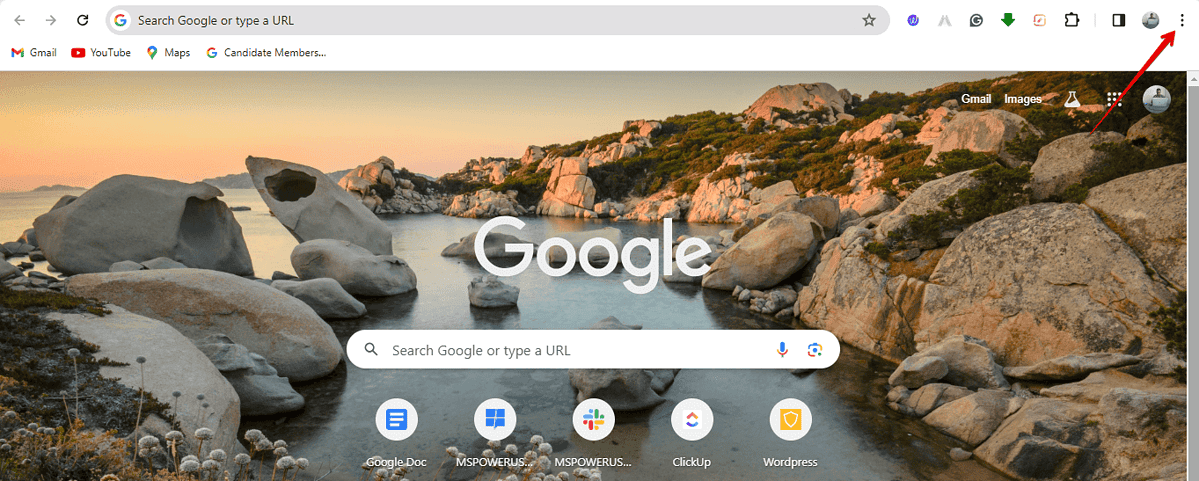
- Kliknite sistem.

- Isključi Koristite grafičko ubrzanje kada je dostupno prekidač.
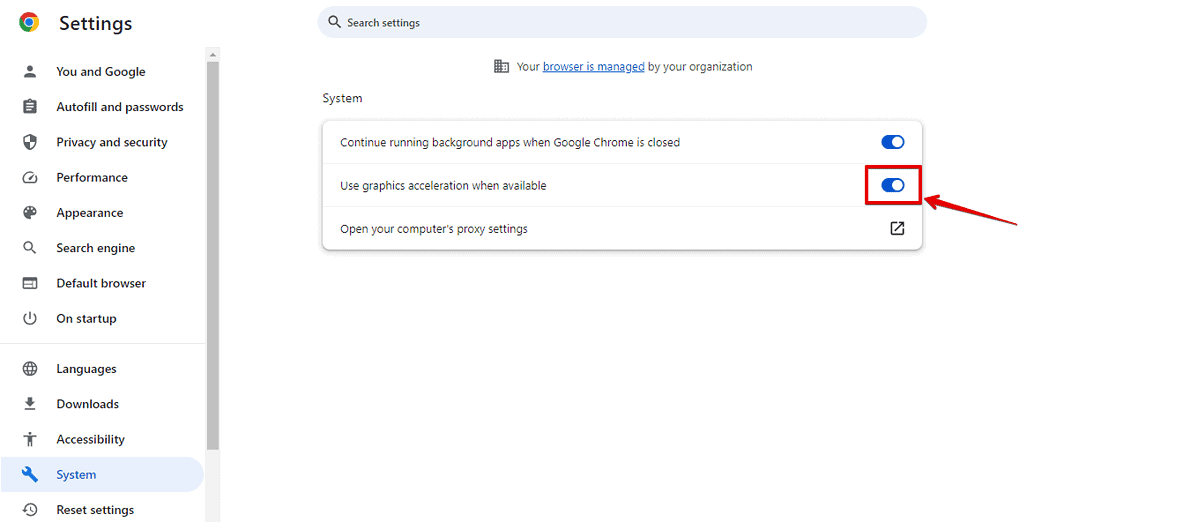
Ponovno pokrenite Google karte i provjerite je li treperenje nestalo.
2. Očistite predmemoriju i kolačiće
Tijekom vremena, predmemorija i kolačići vašeg preglednika mogu se nakupiti i potencijalno uzrokovati probleme kao što je treperenje Google Maps. Brisanje ovih može pomoći u rješavanju problema:
- Otvorite Chrome.
- Pogodak Ctrl+Shift+Delete na tipkovnici za otvaranje prozora Brisanje izbornika podataka o pregledavanju.
- Odabrati Sve vrijeme i krpelj Kolačići i ostali podaci o web-lokaciji i Spremljene slike i datoteke.
- Pogodak Vedro datum.
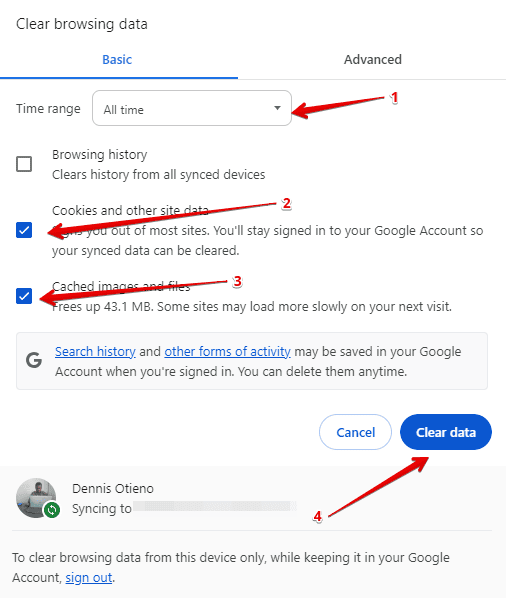
Bilješka: Imajte na umu da ćete se time odjaviti s većine web stranica i platformi.
Nadamo se da vam je ovaj vodič pomogao riješiti problem treperenja Google karata. Koje je rješenje vama odgovaralo? Podijelite u komentarima!







